Para migrar una aplicación de la versión 4:
-
Debe tener los archivos .cta y gfa. de la versión 4 antes de iniciar el proceso de migración. Coloque los archivos .cta y .gfa pertenecientes a la versión 4 de su aplicación en el directorio raíz de aplicaciones (APPROOT), \ibi\apps.
Si no dispone del archivo .gfa de su aplicación, normalmente puede crear uno nuevo en WebFOCUS Maintain versión 4, edición 3.5, o posteriores, pulsando el archivo .cta e introduciendo el Entorno de desarrollo Maintain (MDE en sus siglas inglesas). A continuación, pulse Herramientas, Utilidades y Crear archivo .GFA.
-
Abra Project Migrator pulsando Inicio, Information Builders, WebFOCS 77 Developer Studio, Utilidades de WebFOCUS Developer Studio y Herramienta de migración de proyectos.
Aparece una lista de los archivos .gfa de la versión 4, situados en el directorio raíz de la aplicación (APPROOT), en la ventana de Project Migrator.
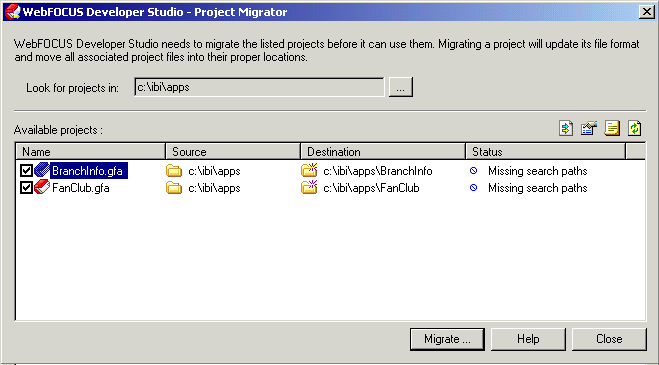
Si sus archivos .cta y .gfa ya residen en el directorio raíz de la aplicación, obtendrá un aviso indicando que ejecute Project Migrator aunque sea la primera vez que inicia Developer Studio y aún no haya migrado una aplicación.
-
Si es necesario, busque los archivos .cta y .gfa en otros lugares pulsando el botón Examinar
 situado junto al campo Buscar proyectos en.
situado junto al campo Buscar proyectos en.
-
Especifique cualquier otro origen, directorio de destinaciones o propiedad de ruta de búsqueda, pulsando dos veces el nombre del archivo .gfa en el panel Proyectos disponibles. Se abre el cuadro de diálogo Propiedades de migración de proyecto.
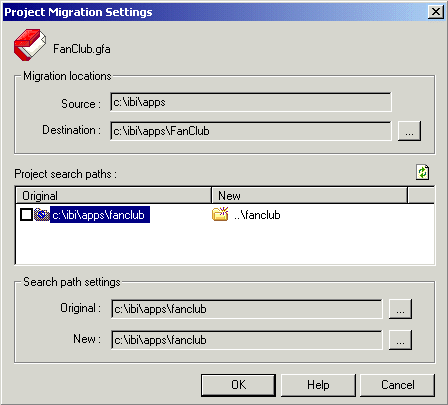
-
Pulse el botón Examinar, junto a la ruta de Destinación, para abrir el cuadro de diálogo Buscar carpeta. Elija una carpeta existente, o cree una nueva, pulsando el botón Nueva carpeta.
Nota: Dependiendo del tipo de sistema operativo, es posible que no pueda ver el botón Nueva carpeta.
- Pulse Aceptar para guardar sus selecciones y volver al cuadro de diálogo Propiedades de migración de proyecto.
- Pulse Aceptar para volver a la ventana principal de Project Migrator, donde aparecen los proyectos disponibles.
-
En el panel Proyectos disponibles, anule la selección de las casillas de los proyectos que no desea migrar en este momento, y pulse el botón Migrar o Migrar elementos seleccionados
 de la barra de herramientas para migrar los elementos seleccionados.
de la barra de herramientas para migrar los elementos seleccionados.
- Si su aplicación de la versión 4 contiene copias locales de recursos Web o archivos de aplicaciones WebFOCUS, los archivos quedan colocados en su proyecto de Developer Studio Versión 7.
- Si su aplicación de la versión 4 contiene archivos de aplicaciones vinculados, como procedimientos (sin formularios) u orígenes de datos, su proyecto de la versión 7 incluirá automáticamente copias de estos archivos. Más adelante puede decidir si quiere o no implementar estos archivos.
- Si su aplicación de la versión 4 contiene vínculos a archivos de procedimientos con formularios, los formularios no estarán disponibles para el archivo .cta que hace referencia a ellos como vinculados (por ejemplo, proc1 vinculado en EDASERVE), y por tanto no migrarán a la nueva versión. Asegúrese de realizar la migración con el archivo .cta original, utilizado para diseñar los formularios.
- Si su aplicación de la versión 4 contiene archivos de recursos Web vinculados, como imágenes, se abre un cuadro de diálogo con las siguientes opciones:
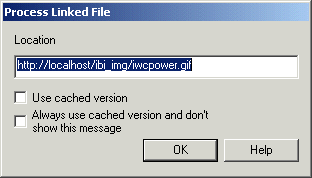
- Seleccione Usar versión en caché para colocar copias locales de estos archivos en su directorio de proyectos. En la mayoría de los casos, esto significa que los archivos quedarán escritos en su servidor Web al implementarlos de forma remota.
- Seleccione Siempre usar versión en caché y no mostrar este mensaje para evitar la repetición de avisos al almacenar archivos vinculados, individuales, en la caché.
o
- Proporcione una dirección HTTP completa para el archivo en el área de entrada de ubicación. Para usar esta opción, primero anule la casilla Usar versión en caché. Puede mantener la ubicación original, o modificarla introduciendo una nueva dirección HTTP y su ruta, acompañada del nombre del archivo. Pulse el botón Aceptar para continuar.